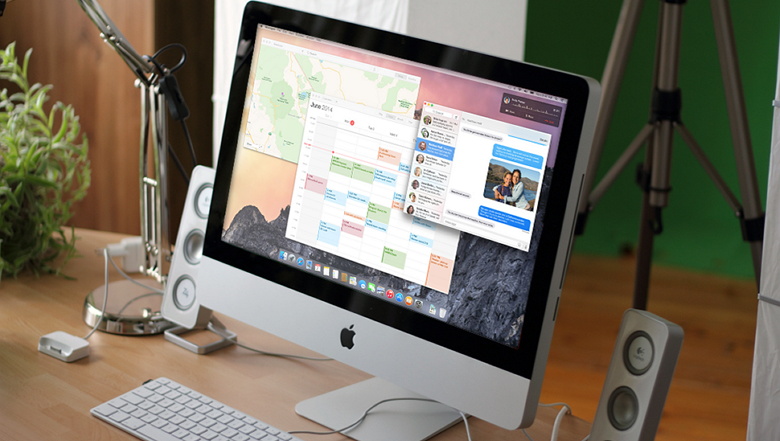Si vous utilisez toujours Mac OS X, le moment viendra où votre ordinateur ne démarrera pas, ou un problème pourra survenir où vous ne pourrez pas prendre le contrôle de l'appareil, et un démarrage à partir d'un support d'installation OS X sera nécessaire. .
C'est pourquoi il est recommandé de créer une clé USB amorçable pour Mac OS X lorsque votre Mac est en état de fonctionnement. Cependant, si vous vous trouvez dans un scénario dans lequel votre appareil (iMac, MacBook Pro, Air, Mac Pro ou Mini) ne répond pas et que vous possédez un appareil Windows 10, vous pouvez toujours créer un périphérique USB. support d'installation amorçable pour votre Mac OS X pour réinstaller le système d'exploitation à l'aide de l'assistant de récupération.
Ces instructions fonctionneront également pour les utilisateurs Windows exécutant Mac OS X sur une machine virtuelle et devant effectuer une mise à niveau vers la dernière version.
Exigences
Avant de vous plonger dans ce guide, vous aurez besoin de quelques éléments :
- Un ordinateur Mac en panne avec Mac OS X.
- Une copie d'essai du logiciel TransMac.
- Une clé USB de haute qualité avec 16 Go de stockage.
- Une copie du macOS d'Apple (fichier DMG).
Maintenant que vous disposez de tous les ingrédients nécessaires, vous êtes prêt à créer une clé USB amorçable Mac OS X à l'aide du fichier DMG du système d'exploitation en suivant les étapes ci-dessous.
Créer un support d'installation USB amorçable pour Mac OS X
Avant d'utiliser TransMac, vous devez d'abord partitionner votre clé USB avec une partition GPT, car une partition MBR normale peut ne pas fonctionner. Pour ce faire, vous devrez utiliser l'utilitaire de ligne de commande Diskpart sous Windows 10.
Configuration de la partition GPT
Suivez ces étapes pour configurer une clé USB avec une partition GPT :
-
Ouvrir Commencer sous Windows 10.
-
Rechercher Invite de commandecliquez avec le bouton droit sur le premier résultat et sélectionnez le Exécuter en tant qu'administrateur option.
-
Tapez la commande suivante pour ouvrir Diskpart et appuyez sur Entrer:
diskpart
-
Tapez la commande suivante pour déterminer la clé USB et appuyez sur Entrer:
list disk
-
Tapez la commande suivante pour sélectionner le stockage et appuyez sur Entrer:
select disk 1
Conseil rapide: Le
select disk 1commande à titre d'exemple, mais vous devez remplacer 1 avec la clé USB que vous souhaitez utiliser. -
Tapez les commandes suivantes pour tout supprimer de la clé USB et appuyez sur Entrer:
clean
-
Tapez la commande suivante pour convertir le lecteur en partition GPT et appuyez sur Entrer:
convert GPT
-
Tapez la commande suivante pour sélectionner la nouvelle partition et appuyez sur Entrer:
create partition primary
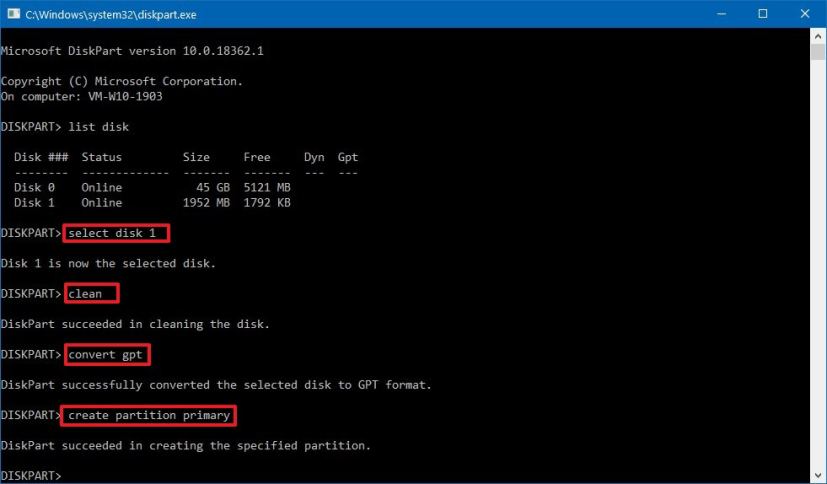
Création d'une partition GPT pour créer un lecteur de démarrage Mac OS X sous Windows 10
Après avoir terminé les étapes, la clé USB du format MBR au format GPT, vous pouvez utiliser les étapes ci-dessous pour créer un support d'installation USB amorçable pour installer Mac OS X.
Créer un support d'installation USB
Suivez ces étapes pour créer un support de démarrage pour installer Mac OS X :
-
Téléchargez et installez une copie de TransMac.
Note rapide: TransMac est un logiciel payant, mais il propose une solution d'essai de 15 jours qui nous laisse plus que suffisamment de temps pour déplacer les fichiers DMG vers la clé USB depuis Windows. (Si vous souhaitez soutenir le développeur, vous pouvez acheter la version complète.)
-
Insérez la clé USB que vous utiliserez pour réparer votre installation d'OS X. (N'oubliez pas que toutes les données de la clé USB seront effacées. Assurez-vous de retirer tous les documents importants.)
-
Cliquez avec le bouton droit sur TransMac icône du logiciel et Exécuter en tant qu'administrateur. (Vous serez invité à La touche Entrée ou Courir parce que nous l'utiliserons une fois, cliquez sur le Courir option.)
-
Dans le volet de gauche, vous verrez tous les lecteurs de PC Windows répertoriés ; cliquez avec le bouton droit sur la clé USB que vous souhaitez utiliser pour réinstaller OS X d'Apple et sélectionnez le Restaurer avec une image disque option.
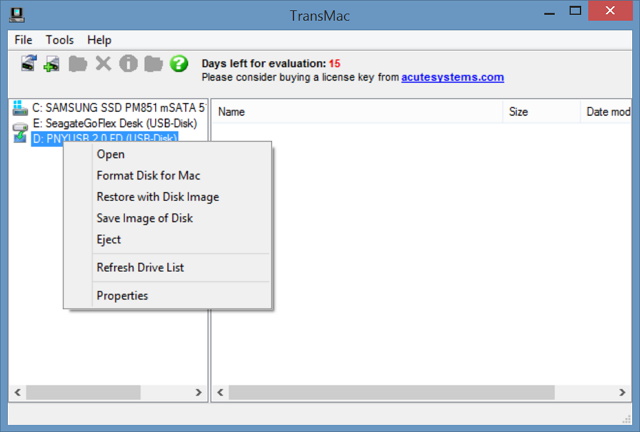
-
Dans la boîte de dialogue d'avertissement, cliquez sur le Oui bouton.
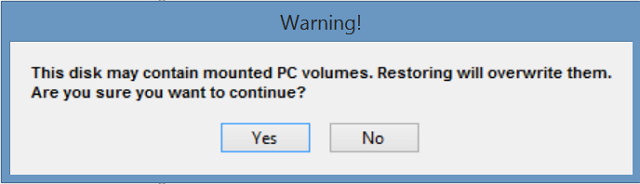
-
Utilisez le Restaurer l'image disque sur le lecteur boîte de dialogue pour recherchez le fichier DMG avec les fichiers d'installation pour Mac OS X Yosemite dans ce cas, et cliquez sur le bouton D'ACCORD bouton pour créer une clé USB amorçable du système d’exploitation.
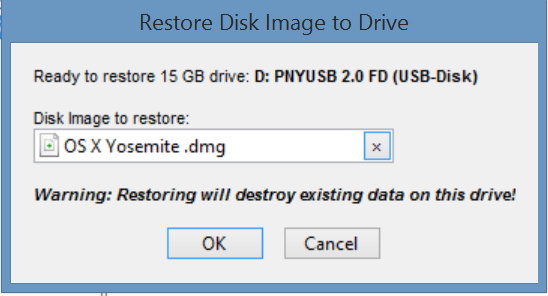
Maintenant, il va falloir attendre longtemps. Sans blague. En fonction de votre ordinateur et d'autres variables, le processus peut prendre une ou deux heures.
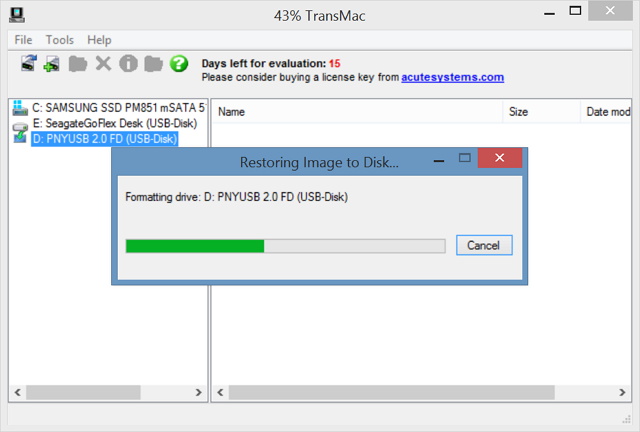
Une fois votre support d'installation USB bootable prêt, retirez-le et insérez-le dans votre Mac, allumez-le, maintenez le bouton enfoncé. Option et sélectionnez la clé USB que vous venez de créer pour réinstaller Mac OS X.
Pourquoi vous pouvez faire confiance à Winfix.net
Je combine les connaissances d'experts avec des conseils centrés sur l'utilisateur, des recherches et des tests rigoureux pour garantir que vous recevez des guides techniques fiables et faciles à suivre. Examinez le processus de publication.